创业计划书撰写完成后,进入公司主场景,公司场景的界面见图4-3、4-4。
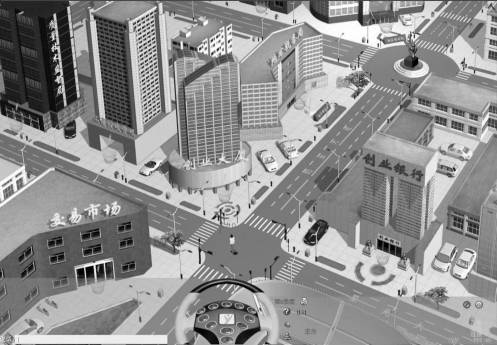
图4-3 “创业之星”主场景
公司内部包括研发部、市场部、销售部、生产部、人力资源部、财务部等部门,另外还有总经理、会议室、原料仓库、生产车间、成品仓库等可以操作管理。点击 “会议室”,在弹出窗口中点击 “创业计划”,将完成的创业计划书复制到这里即可。
学生需要在 “第0季度”内独立完成公司注册审批流程的所有工作。操作步骤分别如下:
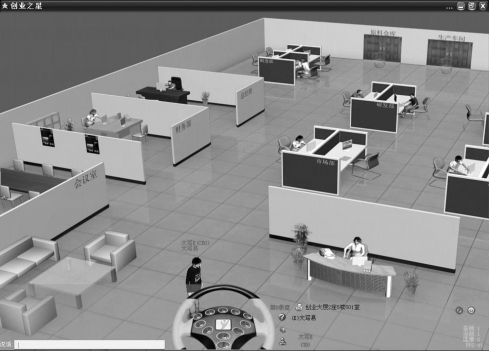
图4-4 公司场景界面
●租赁办公场所:
点击 “创业大厦”的入口处,由于是第一次进入,会提示是否租赁办公场所,点击 “确定”,办理房屋租赁合同,如图4-5所示。

图4-5 创业大厦界面
根据系统提示完成房屋租赁合同的签订,点击合同右下角的乙方负责人签字处的笔形标志,完成合同的签订,如图4-6所示。
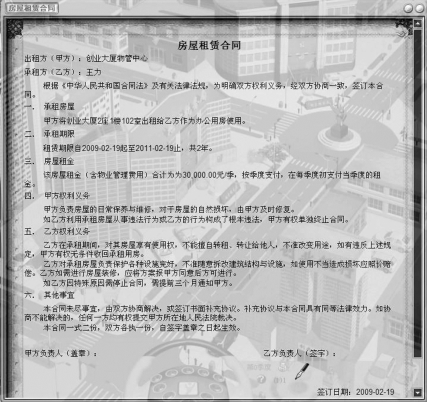
图4-6 房屋租赁合同界面
合同签订成功后,系统会自动为你分配一间办公室,请记下办公室的详细地址信息,后面注册会用到,如图4-7所示。

图4-7 办公室详细地址信息
●公司名称登记:
在导航仪表盘上点击 “工商”快速进入工商局,在办事大厅内可以看到有三个办事窗口,点击最左边的名称审核窗口,在弹出窗口中,选择 “指定代表证明”,按要求填写相关信息,并在窗口右下角的投资人签字位置点击签字确认,如图4-8所示:
图4-8 指定代表证明界面
完成 “指定代表证明”填写后,再选择第一个菜单 “名称预先核准”,完成公司名称预先审核申请书的信息填写,如图4-9所示:
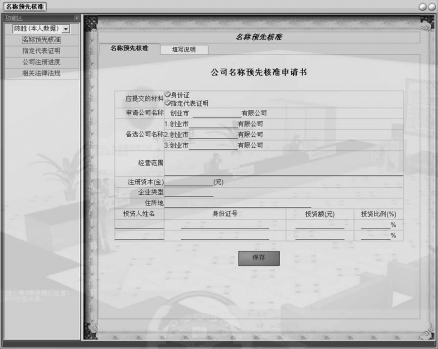
图4-9 名称预先核准界面
全部填写完整后提交,如填写内容符合要求且公司名称没有和其他小组冲突,则会提示申请成功,可以保留申请的名称作为公司名称。对于各个项目的填写注意事项,在 “填写说明”页面中有简要说明,不清楚时可以去查看相关帮助信息。
小提示:点击菜单 “公司注册进度”,可以查看到目前公司的注册流程已经完成了哪些工作,进展到哪一步。公司注册涉及的每一个机构的决策页面都会有这个帮助页面,可以帮助你快速了解注册流程的进度情况,如图4-10所示:
图4-10 了解 “公司注册进度”界面
●撰写公司章程:
在导航仪表盘上点击 “公司”快速进入公司内部。点击 “会议室”,在弹出窗口中点击 “公司章程”,完成公司章程的编写工作,也可以在其他地方写好后粘贴到此处,如图4-11所示:
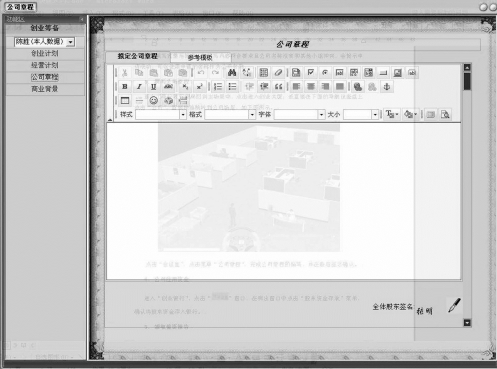
图4-11 撰写公司章程界面
编写完成后,在公司章程的最后 “全体股东签名”位置处,点击签名。如果一个小组有多个股东构成,则其他股东会自动完成签名。
●公司注册资金:
在导航仪表盘上点击 “银行”快速进入创业银行,点击 “对公业务”窗口,在弹出窗口中点击 “股东资金存款”菜单,确认将所有股东资金存入银行,如图4-12所示:
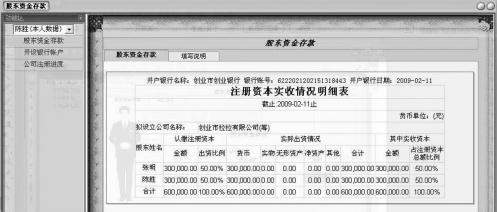
图4-12 股东资金存款界面
●领取验资证明:
在导航仪表盘上点击 “会计”快速进入会计师事务所。在弹出窗口中点击“出具验资报告”菜单,完成公司股东注册资金的验资,并领取验资证明,如图4-13所示:
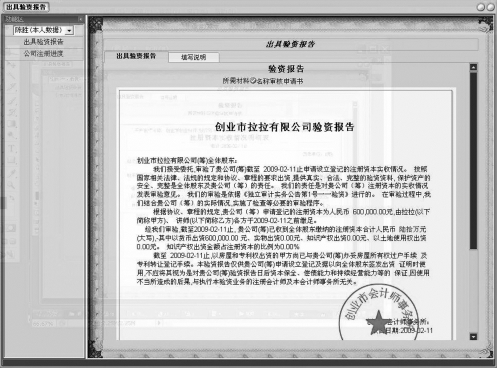
图4-13 出具验资报告界面
●公司设立登记:
在导航仪表盘上点击 “工商”快速进入工商行政管理局。公司设立需要提供的资料较多,要首先全部准备好,如图4-14所示:
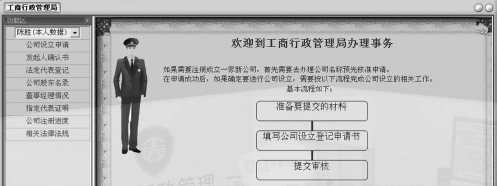
图4-14 公司设立登记界面
点击 “发起人确认书”,在所有签字的地方签字确认。如果公司由多名股东组成,系统会自动将其他股东的名字签好,如图4-15所示:
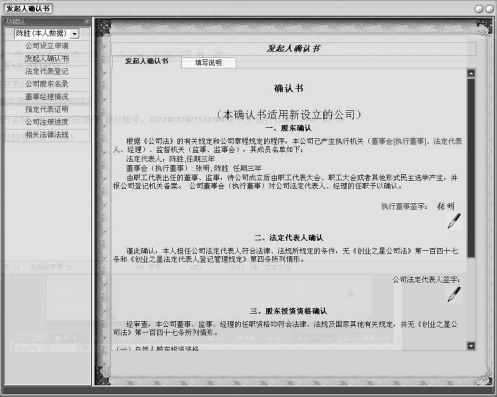
图4-15 发起人确认书界面
点击 “法定代表登记”,填写法定代表人信息,并签字确认。如果公司由多名股东组成,系统默认当前使用者就是法定代表人,如图4-16所示:

图4-16 法定代表登记界面
点击 “公司股东名录”,填写公司股东 (发起人)名录信息。如果公司由多名股东组成,则要填写所有股东的相关信息,如图4-17所示:

图4-17 公司股东名录界面
点击 “董事经理情况”,填写公司所有董事、经理的相关信息,如图4-18所示:
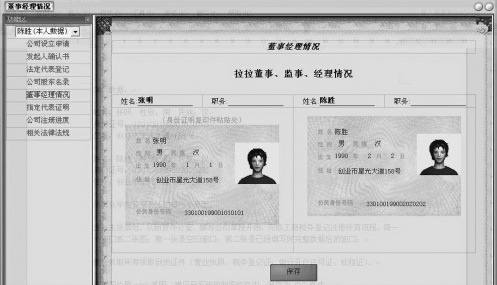
图4-18 董事经理情况界面
点击 “指定代表证明”,指定办理公司登记注册的代表人。这项工作在公司名称预审核中已经做好,系统默认就是由同一个人来办理。
完成了以上所有准备工作后,最后点击第一项菜单 “公司设立申请”,填写公司设立申请表。这时可以看到最上面显示的办理公司设立申请需要准备的所有材料已经都准备好了,相应资料名称前面会用如标志 “√”表示,否则会显示 “×”。根据填表要求完成公司设立申请表的填写,点击最后的签字确认,如图4-19所示:

图4-19 公司设立申请界面
点击工商行政管理局办事窗口的 “申领营业执照”,在弹出窗口中点击“办领营业执照”,领取已办好的企业法人营业执照,如图4-20所示:
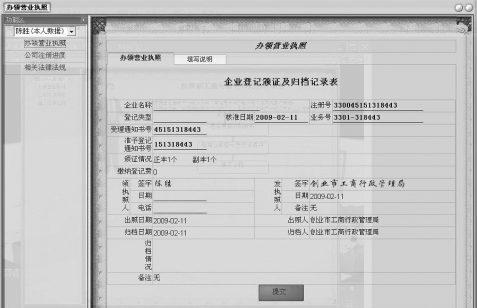
图4-20 办理营业执照界面
●刻制公司印章:
在导航仪表盘上点击 “刻章”快速进入刻章店。凭公司法人营业执照并提交刻制公司印章的申请,完成公司章、法人章、财务章的刻制,如图4-21所示:
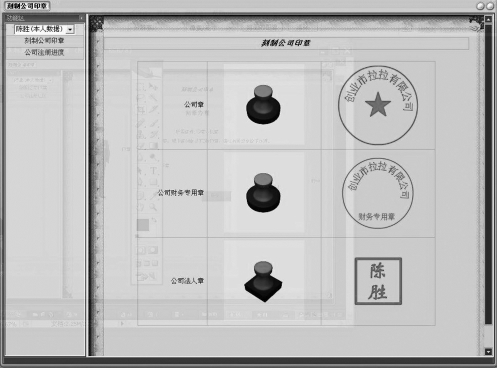
图4-21 刻制公司印章界面
●办理机构代码:
在导航仪表盘上点击 “质检”快速进入质量技术监督局。办理公司组织机构代理证,如图4-22所示:

图4-22 办理机构代码界面
●办理国税税务登记:
在导航仪表盘上点击 “国税”快速进入国家税务局。要办理税务登记证,首先在办事大厅中点击 “税务登记”窗口,在弹出窗口中点击 “税务登记 (国税)”,按要求完成税务登记表所有项目,在表格最后面盖上公司章和法人章,如图4-23所示:
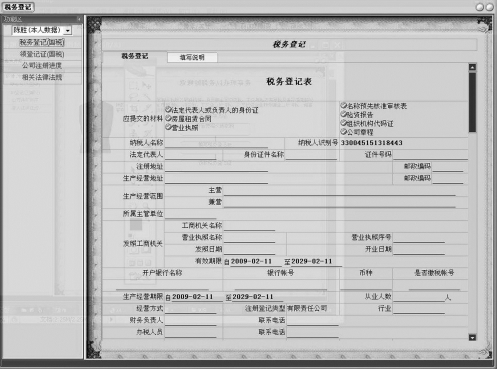
图4-23 办理国税税务登记界面
办理好后,再点击 “领登记证 (国税)”,领取正式的国税税务登记证。
●办理地税税务登记:
在导航仪表盘上点击 “地税”快速进入地方税务局。在办事大厅中点击“税务登记”窗口,在弹出窗口中点击 “税务登记 (地税)”,按要求完成税务登记表所有项目,在表格最后面盖上公司章和法人章。
地税税务登记证办理好后,点击 “领登记证 (地税)”,领取公司税务登记证。国税登记证和地税登记证使用的是两个部门的联合发证,上面有两个部门的公章,如图4-24所示:
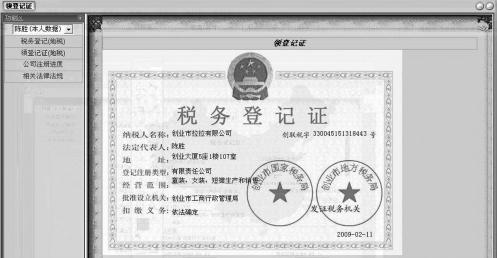
图4-24 领登记证界面
●开设公司账户:
在导航仪表盘上点击 “银行”快速进入创业银行。点击 “对公业务”窗口,在弹出窗口中点击 “开设银行账户”菜单,如图4-25所示:
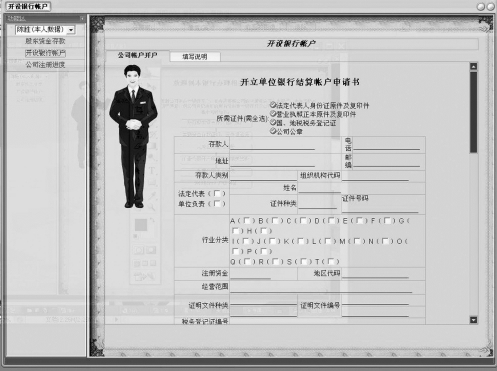
图4-25 开设银行账户界面
●办理社会保险:
在导航仪表盘上点击 “社保”快速进入人力资源和社会保障局,点击 “社会保险”窗口,在弹出窗口中点击 “社会保险登记”,完成 “用人单位社会保险登记表”的填写,如图4-26所示:
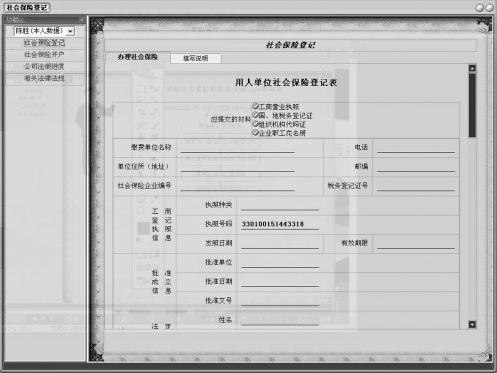
图4-26 社会保险登记界面
再点击 “社会保险开户”,完成企业社会保险开户登记表的填写,如图4-27所示:
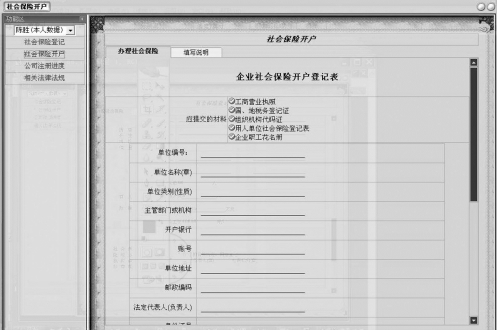
图4-27 社会保险开户界面
至此,已全部完成公司创业准备阶段所有流程工作,公司正式成立,可以正式运营。
免责声明:以上内容源自网络,版权归原作者所有,如有侵犯您的原创版权请告知,我们将尽快删除相关内容。















